Как да намерите хеш на файла в Windows PowerShell
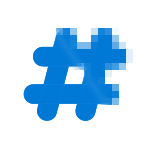
На изтегляне сайтове често се представя контролна изчислява чрез алгоритъма MD5, за SHA256 и друг, който позволява да се провери изтегления файл с файла, изложени от строителя. За изчисляване на контролна файла, можете да използвате програмите за трети страни, но има начин да направите това е чрез стандартен означава, Windows 10, 8 и Windows 7 (изисква PowerShell версия 4.0 и по-горе) - с PowerShell, или командния ред, който ще бъде показан в инструкциите.
Първи контролна означава Windows файл
Първо трябва да стартирате Windows PowerShell: най-лесно да използвате функцията за търсене в лентата на задачите или меню 10 Windows 7 Setup за този Windows.
Екипът, който позволява да се изчисли хеш за файла в PowerShell - Get-FileHash. и да го използва за изчисляване на контролната сума, за да го въведе достатъчно със следните параметри (в пример изчислява хеш за имиджа на VM папката ISO Windows 10 на диск C):
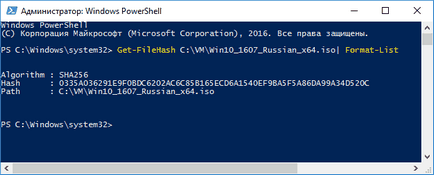
При използване на команди по начин, хашиш, изчислено от SHA256 алгоритъм, но се поддържат и други опции, които могат да бъдат определени чрез параметър -Algorithm, например, MD5 контролна команда ще изглежда като примера по-долу
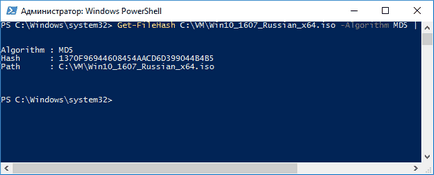
Той поддържа следните стойности за алгоритмите за изчисляване контролна в Windows PowerShell
Първи хеш файл в командния ред с помощта CertUtil
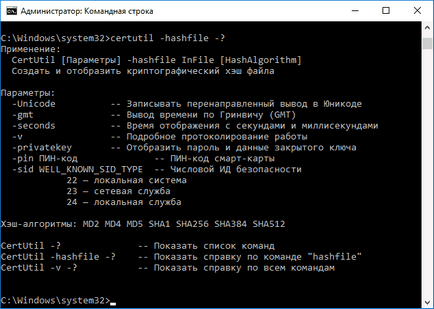
В Windows има вградена CertUtil програма за работа със сертификати, които, между другото, е в състояние да изчисли алгоритмите контролна сума за файлове:
- MD2, MD4, MD5
- SHA1, SHA256, SHA384, sha512
За да използвате помощната програма е достатъчно, за да стартирате командния ред на Windows 10, Windows 8 или 7 и въведете командата в следния формат:
Пример MD5 хеш на файла е показано на снимката по-долу.
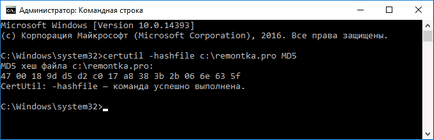
По желание: в случай, че имате нужда от програма на трета страна, за да се изчисли хеш файлове в Windows, можете да обърнете внимание на SlavaSoft HashCalc.
И изведнъж, и това ще бъде интересно: